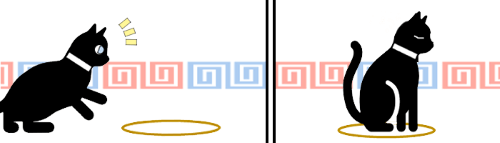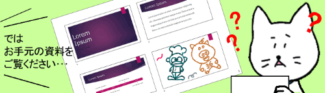PowerPoint(パワーポイント)の操作方法や機能についての記事一覧です。尚、図形・画像・テキストボックス・ワードアートの操作でWordやExcelと共通しているものはカテゴリー「Office共通」からご覧いただけます。
※「Office共通」の記事一覧への移動は、上部メニューの「Microsoft365」のボタンもしくはサイドバーのカテゴリーボタンをクリックしてください。
PowerPoint(パワーポイント)/Microsoft365
 PowerPoint(パワーポイント)
PowerPoint(パワーポイント)